Múltiplos efeitos de vídeo - Wondershare Filmora
Forneça efeitos de vídeo abundantes - Um editor de vídeo criativo
Poderoso corretor de cor e gradação
Tutoriais detalhados fornecidos pelo canal oficial
Esta é a era das redes sociais. Cada jovem e idoso usa várias plataformas de mídia social. Eles usam essas plataformas para se conectar com outras pessoas ou, talvez, para fins de entretenimento. Em qualquer caso, somos sempre atraídos por vídeos que encontramos. Normalmente, se os vídeos mantém o nosso interesse os assistimos inteiros.
Raramente, nós não assistimos todo o vídeo. Isso só acontece quando o vídeo não sustenta o nosso interesse. Isso é comumente observado e as pessoas reclamam que o vídeo do Facebook está parcialmente mudo. Existem muitas razões do porque o seu vídeo está parcialmente mudo no Facebook. Se você quiser saber mais sobre isso, fique conosco.
Dica bônus: Como criar vídeo no Facebook com música usando o Filmora para evitar problemas de direitos autorais?
Neste artigo
Parte 1. Por que seu vídeo está parcialmente mudo no Facebook?
Adicionar música de fundo aos seus vídeos do Facebook tem seu próprio significado. Tem sido observado que as pessoas gostam de vídeos que têm música de fundo. Às vezes, quando o conteúdo e a edição não conseguem impressionar quem está assistindo, é a música que sustenta a atenção do espectador e salva o conteúdo do seu vídeo. Mas, e se, no Facebook o seu vídeo for parcialmente silenciado?
Você terá um choque repentino porque, geralmente, não temos conhecimento das razões e fatores que causam o silenciamento parcial dos nossos vídeos. Deixe-nos compartilhar com você as razões pelas quais o seuvídeo fica parcialmente mudo no Facebook.
1. O vídeo é denunciado
Um fator que ajuda a fazer com que o seu vídeo do Facebook fique parcialmente mudo é quando o seu vídeo é denunciado ao Facebook por violar quaisquer leis de direitos autorais. Você pode tentar se esconder e encontrar uma maneira de enviar o seu conteúdo para o Facebook, mas se outra pessoa relatar o seu conteúdo para o Facebook, então o seu vídeo ficará parcialmente mudo.
2. Facebook impede o uso de música por causa dos direitos autorais reservados
O Facebook tem algumas políticas rígidas quando se trata de música com direitos autorais reservados. Você não pode adicionar nenhuma música com direitos autorais reservados, nem mesmo a um pequeno fragmento do seu vídeo. O Facebook protege os direitos dos artistas que criaram a música.
Se você fizer um upload de qualquer coisa com música protegida por direitos autorais reservados, seu vídeo será parcialmente silenciado no Facebook.Outra coisa que pode acontecer é o Facebook remover o seu vídeo.
3. Música de outra pessoa
O Facebook não vai tolerar de maneira nenhuma que você use música de outra pessoa. Se você se queixa de que seu vídeo fica parcialmente mudo no Facebook, você deve ter adicionado música de outra pessoa. Nesses casos, o Facebook mostra o nome da música, bem como o nome do cantor para que possamos saber o que fizemos de errado.
Sempre que você usa uma música que não é sua no seu vídeo do Facebook ele fica parcialmente mudo e, normalmente, aparece em seguida uma mensagem na tela dizendo: "Seu vídeo foi parcialmente silenciado porque deve conter música que pertence a outra pessoa". Aprenda mais.
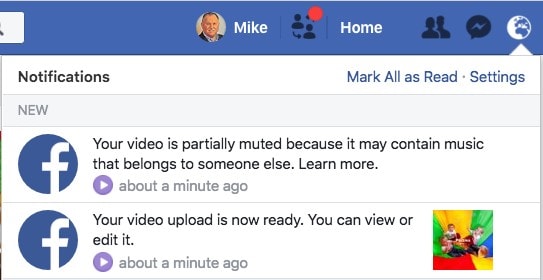
A questão da música com direitos autorais não foi resolvida e a situação para derrubar vídeos estava cada vez pior. Assim, no ano de 2018, o Facebook fez alguns acordos com as grandes indústrias da música, como a Universal Music Group e a Sony Music Publishing. Esses acordos deram aos usuários melhores opções para adicionar música aos seus vídeos tornando-os mais interessantes.
Parte 2. O que posso fazer quando o Facebook silencia os meus vídeos?
Não é de todo chocante ver que noFacebook, seu vídeo está parcialmente mudo. Isso acontece, principalmente, por causa das políticas rígidas e não flexíveis que o Facebook tem. A questão que surge é o que poderia ser feito em uma situação ondeo vídeo do Facebook é parcialmente silenciado?
A próxima seção deste artigo trará todas as respostas para você. Vamos falar sobre as soluções que podem ser adotadas quando o Facebook silencia os seus vídeos.
1. Aviso antes de postar vídeo
Em alguns casos, o Facebook lhe dá um aviso antes de você postar o seu vídeo. A mensagem de aviso é mais ou menos assim:
Seu vídeo não foi postado porque pode conter música, áudio ou vídeo que pertencem a outra pessoa. Publique este vídeo se você sentir que isso é um erro e você tem o direito de usar todo o conteúdo do seu vídeo. Exclua este vídeo se você não tiver os direitos para usar todo o conteúdo dele.
Se este é o caso que você está enfrentando, então fique forte e simplesmente aperte o botão 'Post Vídeo'. Isso ocorre porque você tem o direito de usar os arquivos de estoque em seus vídeos.
2. Se o vídeo estiver mudo
Outra coisa que acontece é você postar um vídeo no Facebook e ele ser silenciado ou o Facebook remover parcialmente a música do vídeo. Uma mensagem de aviso pode ser vista neste momento, dizendo:
Restaure o áudio se você achar que isso é um erro e tiver os direitos de usar esse conteúdo. Seu vídeo será postado sem segmentos silenciados.
Isso pode ser por causa dos arquivos de estoque que você usou em seus vídeos. Para isso, selecione a opção 'Restaurar áudio'. O Facebook lhe concede o direito de usá-los.
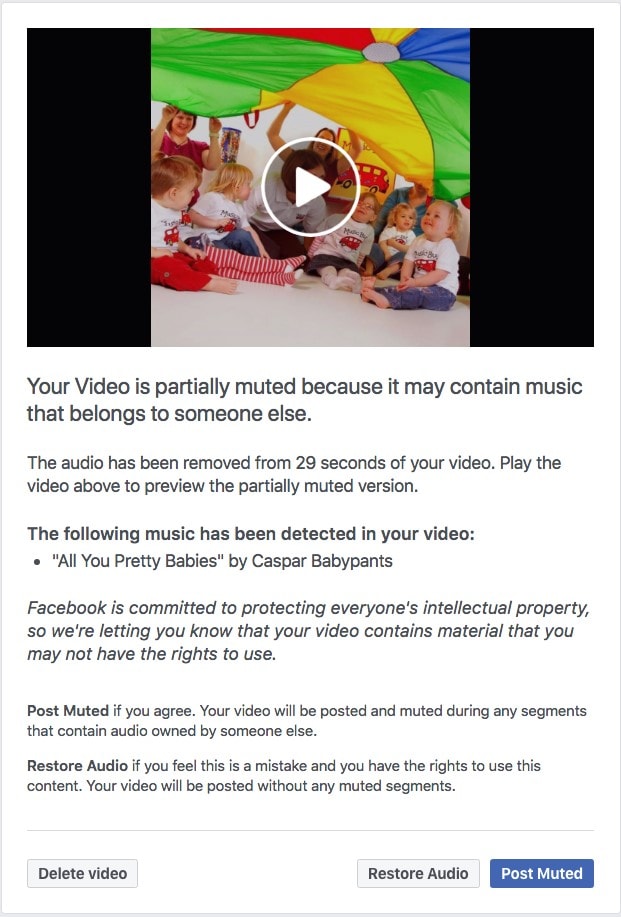
3. No caso de que o vídeo tenha sido removido
Existe a possibilidade de que o Facebook possa até remover todo o seu vídeo do Facebook devido a qualquer tipo de reivindicação de direitos autorais. Neste caso você recebe todos os detalhes sobre o vídeo e o áudio para que você possa identificar facilmente o problema.
Se a reivindicação é por causa dos arquivos de estoque, então é altamente recomendável que através da sua plataforma social, você 'Dispute a identidade reivindicada.' Você deve fornecer um link da faixa da música original da biblioteca de estoque.
Parte 3. Como silenciar vídeos no Facebook?
Você pode querer silenciar seus vídeos no Facebook. Isso pode parecer impossível, mas a surpresa é que você pode, facilmente, silenciar os vídeos do Facebook dos seus dispositivos Android e iOS. Primeiramente, vamos falar sobre os passos que você deve seguir para silenciar os vídeos do Facebook com um dispositivo Android.
Passo 1. Vá para as configurações
Primeiramente, você deve ir para o 'Menu' do canto superior direito. Em seguida, na tela do menu, vá para baixo para localizar 'Configurações e Privacidade.' Depois de navegar, a partir do menu suspenso, você deve selecionar a opção 'Configurações'.
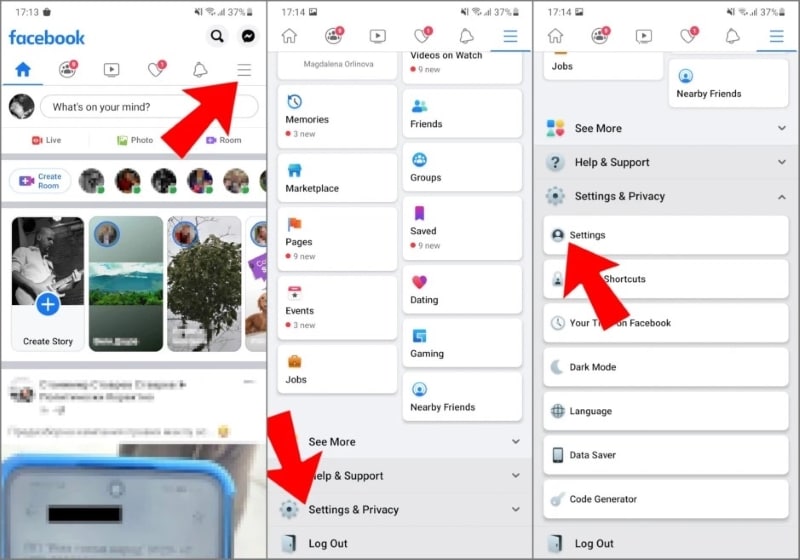
Passo 2. Procure por mídia e contatos
Um novo menu vai abrir na sua frente. A partir deste menu, você deve procurar por 'Mídia & Contatos.' Agora, simplesmente desligue o 'Começar Vídeos com Som.' Isso desligará o som dos vídeos no feed de notícias.
Passo 3: Desativar a reprodução automática (opcional)
Outra opção que também pode ser adotada é desligar ou desativar o Autoplay. Para esta opção, você deve clicar no submenu Autoplay. Aqui, você pode desativar a reprodução automática totalmente, selecionando a opção, 'Nunca Autoplay Vídeos'.
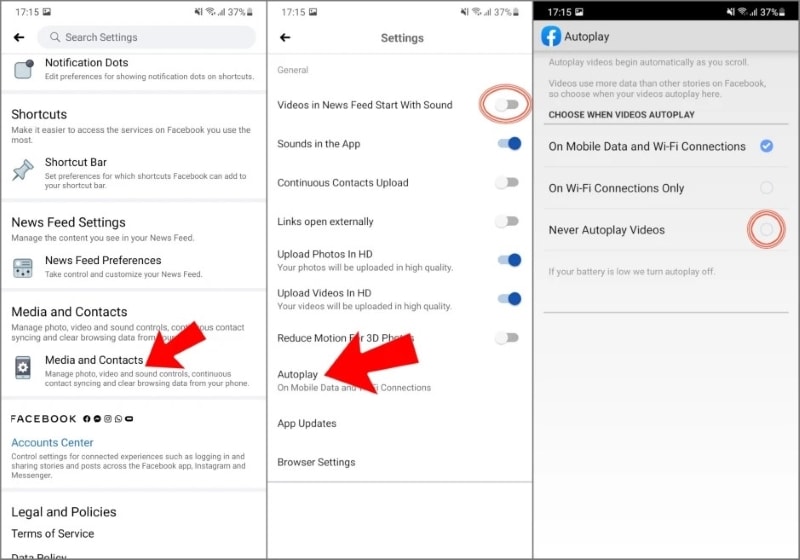
Como os usuários do Android ficarão mais do que felizes e satisfeitos, agora é hora de ajudar os usuários do iPhone. Nesta seção do artigo, compartilharemos com você passo a passo um roteiro de como fazer. Seguindo as etapas fáceis e básicas com cuidado, você pode silenciar os vídeos do Facebook.
Passo 1: Vá para Configurações e Privacidade
O primeiro passo para os usuários do iPhone é ir até a aba do Menu. Eles podem acessar o menu na parte inferior da tela. Na tela do menu, você deve rolar para baixo e simplesmente clicar na opção 'Configurações e Privacidade'.
Passo 2: Selecione Configurações
Neste ponto, um menu suspenso aparecerá na tela. A partir deste menu suspenso, você deve selecionar a opção, 'Configurações.'
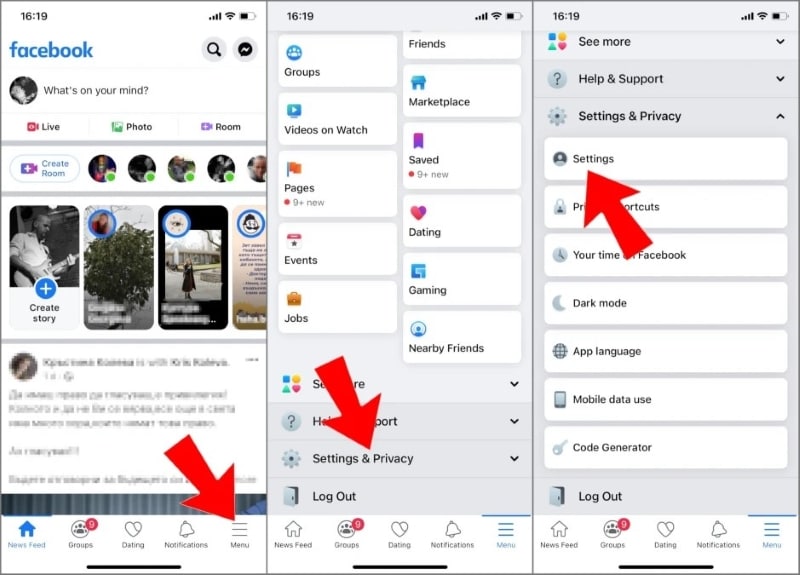
Passo 3: Fotos e Vídeos
Agora, um novo menu será aberto na sua frente. A partir disso, você tem que ir para baixo até encontrar a opção 'Fotos e vídeos'.
Passo 4: Definir as Configurações Automáticas
Por fim, você pode definir as configurações automáticas na seção de Fotos e Vídeos. Você pode fazer as configurações como se quisesse ter coisas.
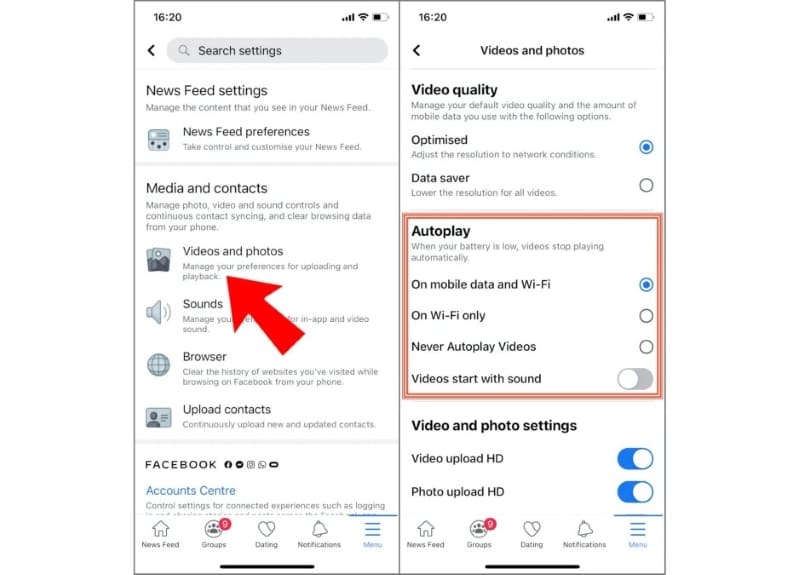
Dica bônus: Como criar um vídeo no Facebook com música, usando o Filmora para evitar problemas com direitos autorais?
Quem não quer editar vídeos legais e elegantes que atraem a todos? Todos nós queremos criar vídeos que todos gostem. Tudo isso é possível se fizermos uma edição clássica do nosso conteúdo. E o que poderia ser uma opção melhor do que usar o Wondershare Filmora
É o melhor editor de vídeo que tem tremendas habilidades de edição. Com o Filmora, você pode cortar os seus vídeos. Ele permite que você junte vários vídeos em um único vídeo. O recurso de tela dividida tem sua importância no mundo da edição. Com o Filmora você não faz, apenas, edição de vídeo, você também pode fazer uma mágica edição de áudio. Você pode adicionar música de fundo aos seus vídeos.
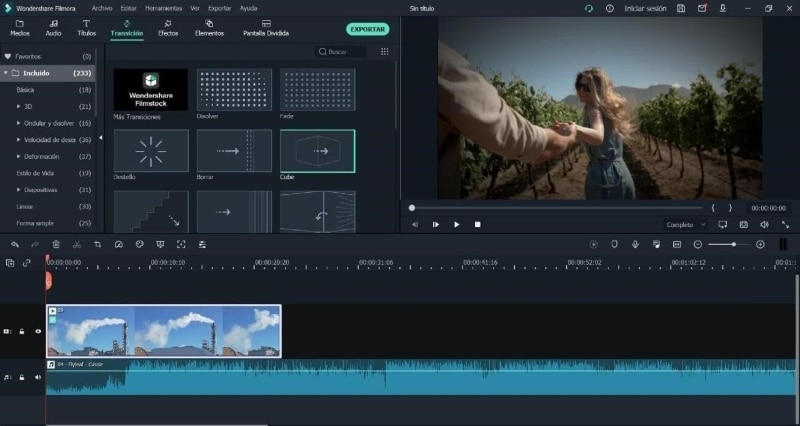
O Filmora é um incrível editor que realiza a detecção da pulsação. Aqui também você pode cortar o seu áudio. Você pode editar o áudio de forma independente e reproduzir com seus ajustes. Com Wondershare Filmora, você pode editar vídeos de música sem quaisquer problemas de direitos autorais. Isso ocorre porque o Filmora tem sua biblioteca interna com centenas de diferentes efeitos de áudio, sons, etc.
Você pode editar seus vídeos com o Wondershare Filmstock, a biblioteca de mídia do Filmora. A música do Filmstock nunca causará problemas de direitos autorais. Também pode adicionar efeitos sonoros aos seus vídeos de música com o Filmora.
Resultado Final
Este é um artigo muito detalhado sobrevídeos do Facebook parcialmente mudose vídeos de música. Qualquer pessoa que esteja enfrentando problemas para adicionar música aos seus vídeos do Facebook aprenderá muito com este artigo. Esperamos que depois de ler este artigo, o seu vídeo nunca mais fique parcialmente mudo no Facebook.
Não mostramos apenas os fatores e soluções para este problema, mas também lançamos luz sobre um editor de vídeo onde você pode adicionar música aos seus vídeos sem o medo dos direitos autorais reservados. A introdução do Wondershare Filmora em sua vida trará uma mudança drástica em suas habilidades de edição.




